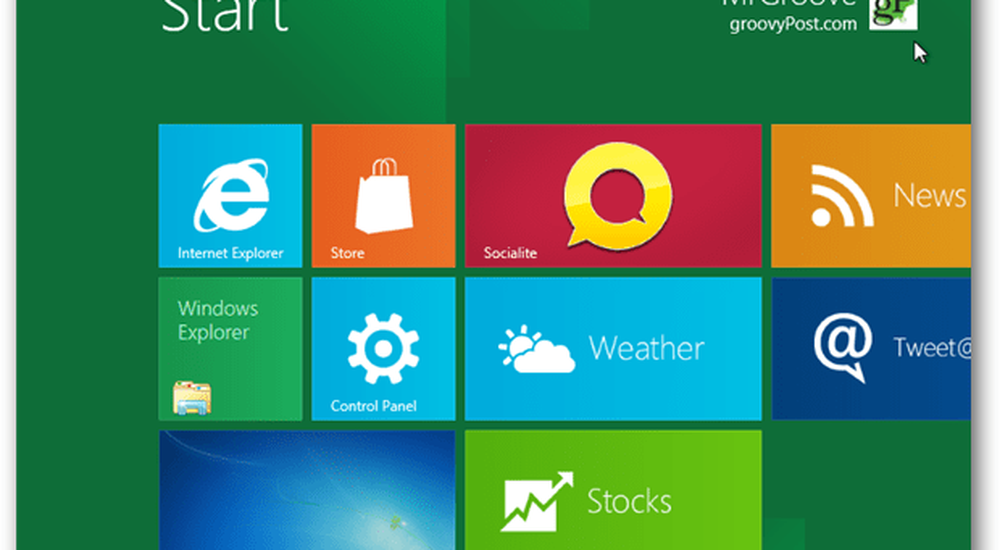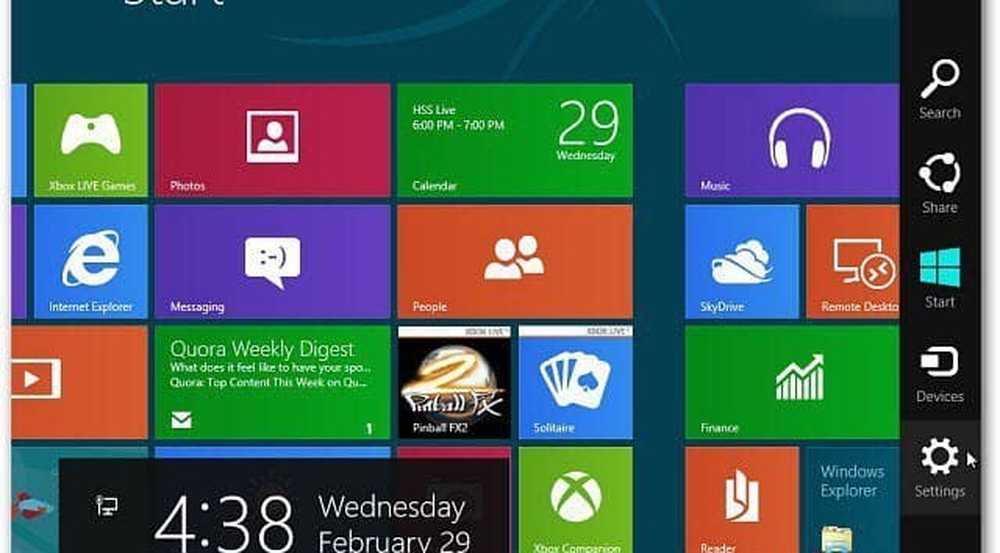Hoe u Windows 7 eenvoudig via USB kunt installeren

Er zijn maar weinig methoden om dit te doen, de meeste omvatten het uitvoeren van disk-part-commando's en het partitioneren van USB-drives, enz. Waarvan ik vind dat dit het moeilijker maakt voor technisch uitgedaagde mensen. Met behulp van deze methode is het heel eenvoudig en kunnen de dingen gemakkelijk worden gedaan.
We gaan gebruiken Windows 7 USB / DVD downloadtool om Windows 7 opstartbare USB-stick te maken.
Installeer Windows 7 vanaf USB
Stap 1:
Download gratis de Windows 7 USB / DVD downloadtool van Microsoft.
Stap 2:
Installeer de download-tool voor Windows 7 USB / DVD op uw systeem.

Stap 3:
Ga naar Start> Alle programma's> Windows 7 USB DVD downloadtool en open de applicatie.
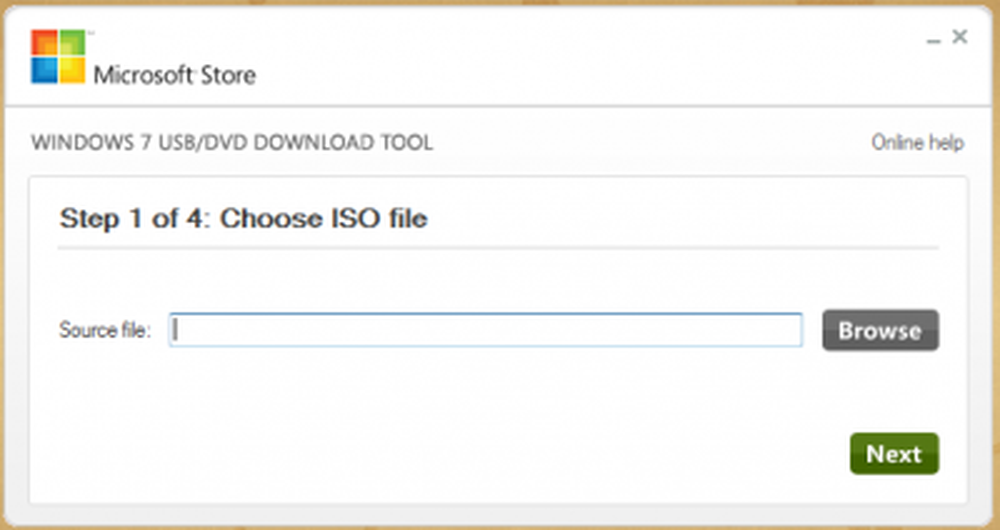
Stap 4:
Nu moet je klikken op Bladeren en de ISO ISO-afbeelding van Windows 7 selecteren en op Volgende klikken.

Stap 5:
U krijgt twee opties om USB of DVD te kiezen. In dit geval kunt u USB selecteren.

Stap 6:
Zodra u USB hebt geselecteerd, klikt u op Beginnen met kopiëren.
<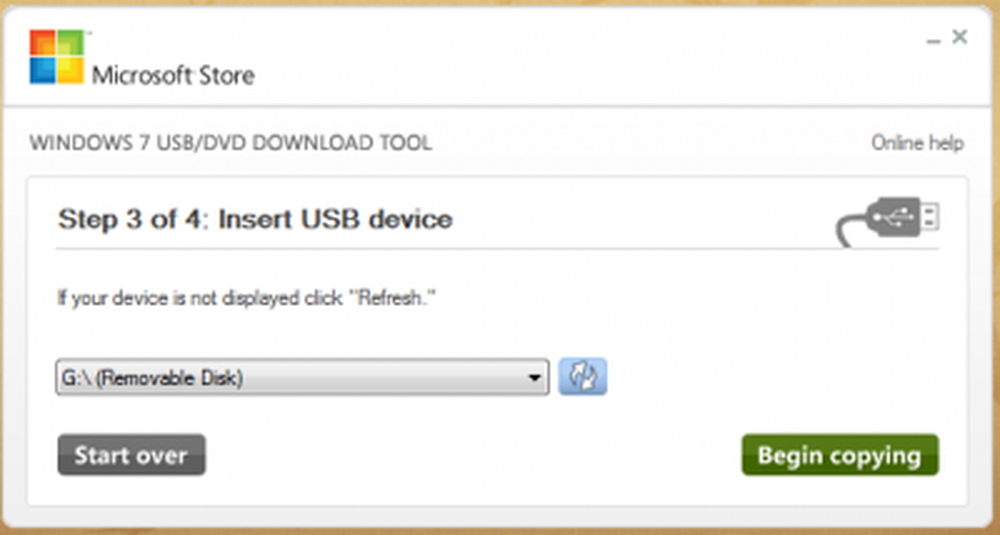
Stap 7:
Zodra het eerst begint, formatteert het uw USB-station en kopieert het de installatiebestanden ernaar.
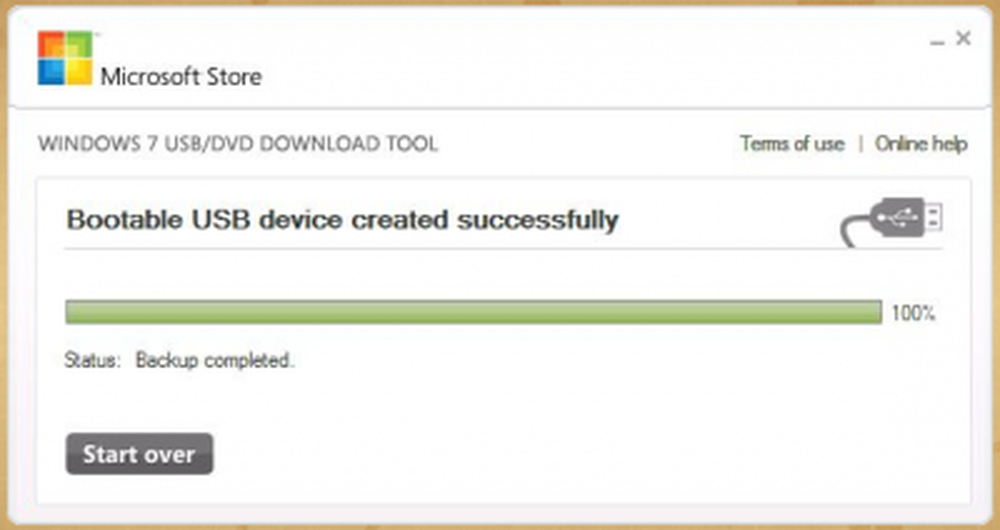
Je ziet het bovenstaande scherm zodra het is voltooid. Als je daarna je USB-stick aansluit, zou dit scherm moeten verschijnen.
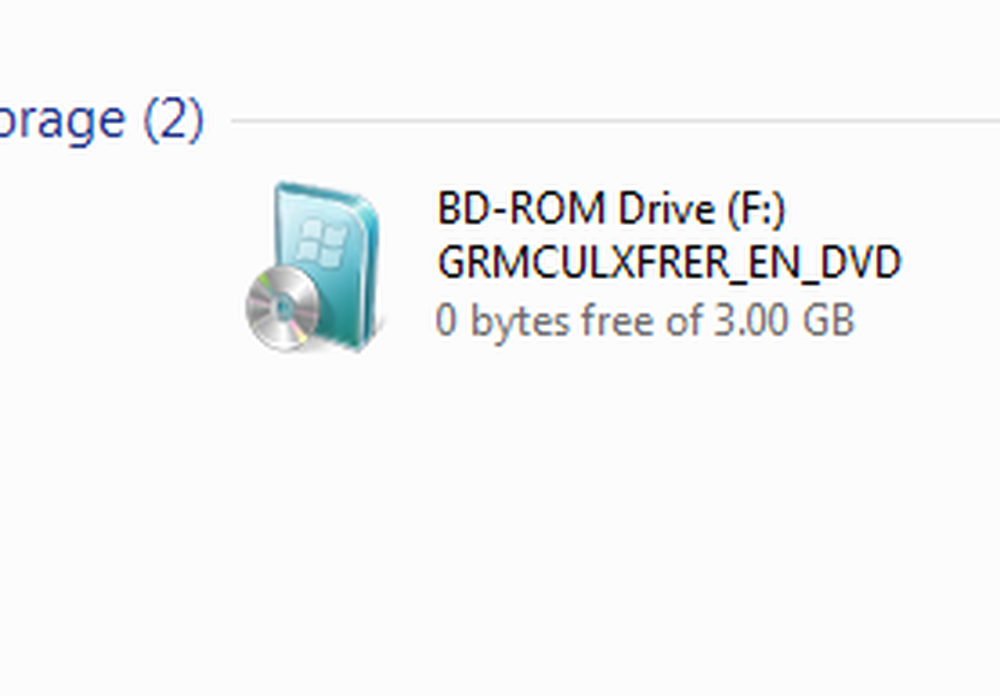
Als deze methode mislukt, kunt u de volgende handmatige aanmaakmethode proberen.
Stap 1:
Open de opdrachtprompt (als Windows 7 / Vista deze opent als beheerder) en typ in diskpart
<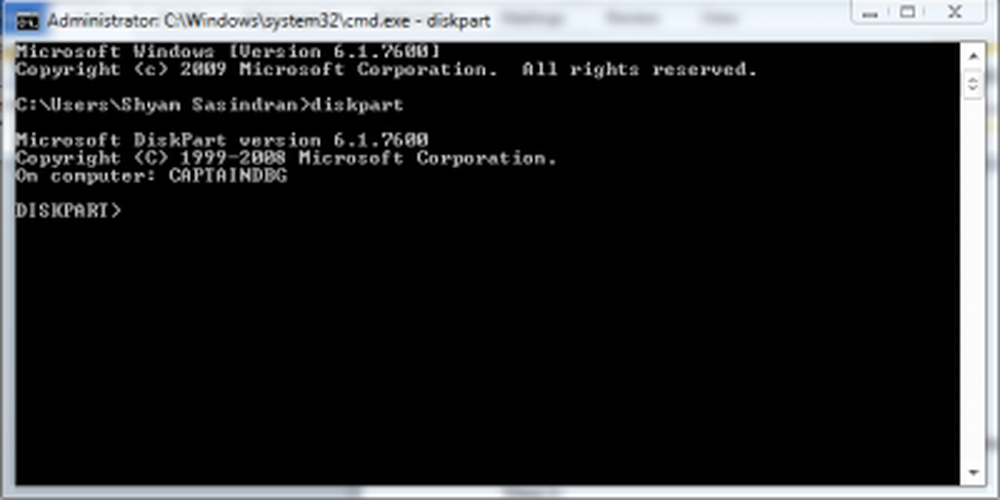
Stap 2:
Typ dan in lijst schijf
<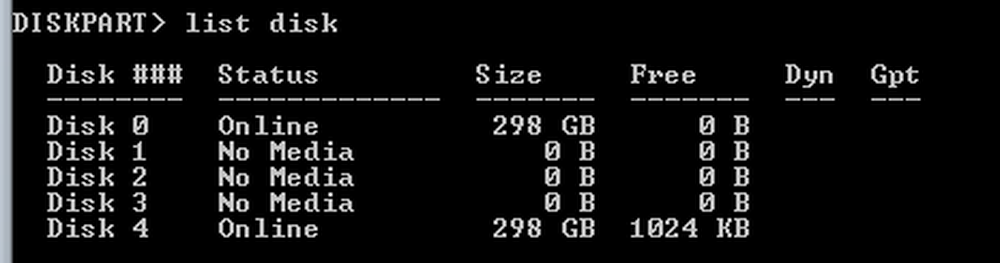
In dit geval is mijn USB-apparaat Disk 4
Stap 3:
Typ nu in Selecteer schijf 4

Stap 4:
Nu moeten we de schijf opschonen, dus typ de opdracht in schoon en druk op Enter.

Stap 5:
Nu moeten we de USB als primaire partitie instellen, dus typ maak partitie primair.

Stap 6:
Typ nu in actief om de partitie actief te maken

Stap 7:
Nu moeten we de USB-partitie omzetten in FAT32, dus we moeten de opdracht uitvoeren
formaat fs = fat32 snel

Stap 8:
Om de schijflettertype in te voeren toewijzen

Stap 9:
Nu kunt u beginnen met het kopiëren van de installatiebestanden van Windows 7 naar de USB. Als dat klaar is, is je Windows 7 USB Installation Drive klaar.
Als u problemen tegenkomt, neem dan gerust contact op met ons TWC-forum.
In dit bericht ziet u hoe u elke versie van Windows vanaf één USB-stick kunt installeren.
Deze links kunnen u ook interesseren:- Maak een opstartbaar USB-installatieprogramma voor Windows 7 met WinToFlash
- ABUSB, een hulpprogramma om een opstartbare USB-schijf te maken om Windows 7 te installeren
- Downloaden-tool voor Windows 7 USB / DVD.